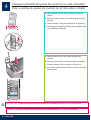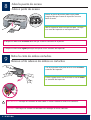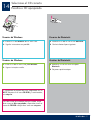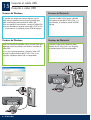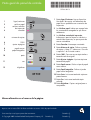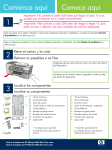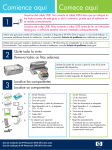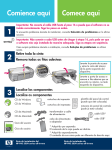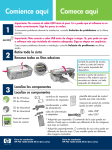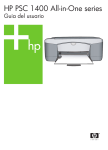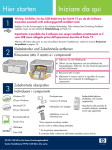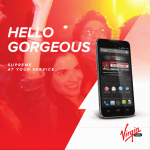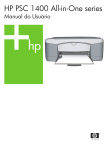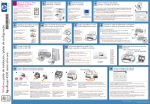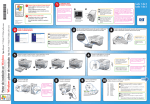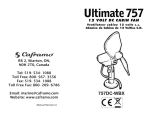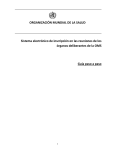Download Guia de Instalação
Transcript
Comience aquí 1 Comece aqui Importante: No conecte el cable USB hasta el paso 15 o puede que el software no se instale correctamente. Siga los pasos en orden. Si encuentra problemas durante la instalación, consulte Solución de problemas en la página 10. Importante: Não conecte o cabo USB antes de chegar à etapa 15, pois pode ser que o software não seja instalado de maneira adequada. Siga as etapas em seqüência. Caso surjam problemas durante a instalação, consulte Solução de problemas na página 10. 2 Retire toda la cinta y los componentes Remova todas as fitas adesivas e componentes a Retire toda la cinta. b Baje la bandeja de papel y luego la puerta de acceso. Retire el material de envío y los componentes. a Remova todas as fitas adesivas. b Abaixe a bandeja de papel e a porta de acesso. Remova o material de transporte e os componentes. 3 Localice los componentes Localize os componentes CD de Windows cartuchos de impresión CD do Windows cartuchos de impressão CD de Macintosh HP Photosmart 2600/2700 series all-in-one User Guide CD do Macintosh transformador y cable de alimentación Guía del usuario cabo de alimentação e adaptador Guia do usuário * cable USB * cabo USB plantilla del panel de control (adhesivo, puede estar precolocada) overlay do painel de controle (adesivo, pode já estar colado) *Se adquiere por separado El contenido de la caja puede ser distinto. *Adquirido separadamente O conteúdo da sua caixa pode ser diferente do descrito aqui. Guía de instalación del HP PSC 1400 All-in-One series Guia de instalação do HP PSC 1400 All-in-One series 4 Coloque la plantilla del panel de control (si no está colocada) Cole o overlay do painel de controle (se já não estiver colado) a Doble la parte inferior de la plantilla del panel de control. b Retire la pestaña inferior y la cubierta posterior de la plantilla. c Levante la tapa. Coloque la plantilla en el dispositivo. d Mantenga presionada la plantilla para asegurarse de que quede bien colocada. a Dobre a parte inferior do overlay do painel de controle. b Remova a aba inferior e a parte posterior do overlay. c Levante a tampa. Afixe o overlay no dispositivo. d Pressione o overlay para certificar-se de que ele esteja bem afixado. PRECAUCIÓN: La plantilla del panel de control debe estar colocada para que el HP All-in-One funcione. CUIDADO: O overlay do painel de controle deve estar afixado para que o HP All-in-One funcione! 2 • HP All-in-One 5 Conecte el transformador y el cable de alimentación Conecte o cabo de alimentação e o adaptador Importante: No conecte el cable USB hasta que se le indique más adelante en esta guía. Importante: Não conecte o cabo USB antes de receber as instruções neste guia. 6 Presione el botón Encender/Reanudar Pressione o botão Ligar/Continuar Encender/Reanudar Ligar/Continuar Después de presionar el botón Encender/Reanudar, la luz verde parpadea y, a continuación, se ilumina fijamente. Esto puede tardar un minuto. Depois que você pressionar o botão Ligar/Continuar, a luz verde piscará e, em seguida, permanecerá estável. Isso pode levar até um minuto. 7 1 Cargue papel blanco normal Carregue papel branco comum 2 3 4 PRECAUCIÓN: Para evitar que el papel se atasque, no lo fuerce demasiado dentro de la bandeja. CUIDADO: Para evitar atolamentos de papel, não force papel para o fundo da bandeja. HP All-in-One • 3 8 Abra la puerta de acceso Abra a porta de acesso Levante la puerta de acceso todo lo que pueda. Asegúrese de que el carro de impresión se mueve hacia el centro. Abaixe a porta de acesso até que ela pare. Verifique se o carro de impressão se move para o centro. El dispositivo debe estar Encendido antes de que inserte los cartuchos de impresión. O dispositivo deve estar Ligado para que você possa inserir cartuchos de impressão. 9 Retire la cinta de ambos cartuchos Remova a fita adesiva de ambos os cartuchos Tire de la pestaña rosa para retirar la cinta de ambos cartuchos de impresión. Puxe a lingüeta rosa a fim de remover a fita de ambos os cartuchos de impressão. PRECAUCIÓN: No toque los contactos de color cobre ni vuelva a colocar la cinta en los cartuchos. CUIDADO: Não toque nos contatos cor de cobre nem recoloque a fita nos cartuchos. 4 • HP All-in-One 10 Inserte el cartucho de impresión de tres colores Insira o cartucho de impressão colorido a Sujete el cartucho de impresión de tres colores con el logotipo HP azul en la parte superior. b Coloque el cartucho de impresión de tres colores delante de la ranura izquierda. c Empuje con firmeza el cartucho contra la ranura hasta que encaje en su posición. a Segure o cartucho de impressão colorido com o logotipo azul da HP voltado para cima. b Coloque o cartucho de impressão colorido em frente ao slot esquerdo. c Empurre o cartucho firmemente para dentro do slot até que ele se encaixe no lugar. 11 Inserte el cartucho de impresión negro Insira o cartucho de impressão preto a Sujete el cartucho de impresión negro con el logotipo HP azul en la parte superior. b Coloque el cartucho de impresión negro delante de la ranura derecha. c Empuje con firmeza el cartucho contra la ranura hasta que encaje en su posición. d Cierre la puerta de acceso. a Segure o cartucho de impressão preto com o logotipo azul da HP voltado para cima. b Coloque o cartucho de impressão preto em frente ao slot direito. c Empurre o cartucho firmemente para dentro do slot até que ele se encaixe no lugar. d Feche a porta de acesso. HP All-in-One • 5 12 Alinee los cartuchos de impresión Alinhe os cartuchos de impressão Tras insertar los cartuchos, se imprimirá una página de alineación de cartucho. (La alineación puede tardar unos minutos.) a Levante la tapa. Coloque la parte superior de la página de alineación cara abajo en la esquina izquierda del cristal. Cierre la tapa. b Presione el botón Escanear. Cuando la luz de Encender/Reanudar deja de parpadear, la alineación está completa. Recicle o descarte la página de alineación. Depois que você inserir os cartuchos, uma página de alinhamento dos cartuchos de impressão é impressa. (Isso pode levar alguns minutos.) a Levante a tampa. Coloque a página de alinhamento com a face virada para baixo no canto frontal esquerdo do vidro. Feche a tampa. b Pressione o botão Digitalizar. Quando a luz Ligar/Continuar parar de piscar, o alinhamento está concluído. Recicle ou descarte a página de alinhamento. 13 Encienda el equipo Ligue o computador a Encienda el equipo, inicie la sesión si es necesario y, a continuación, espere a que aparezca el escritorio. b Cierre los programas que estén abiertos. a Ligue o computador, faça o login, se necessário, e aguarde até a área de trabalho ser exibida. b Feche todos os programas abertos. 6 • HP All-in-One 14 Seleccione el CD correcto Escolha o CD apropriado Usuarios de Windows: Usuarios de Macintosh: a Inserte el CD de Windows del HP All-in-One. a Localice el CD del HP All-in-One Macintosh. b Siga las instrucciones en pantalla. b Continúe hasta el paso siguiente. Usuários do Windows: a Insira o CD do HP All-in-One para Windows. b Siga as instruções na tela. Usuários do Macintosh: a Localize o CD do HP All-in-One para Macintosh. b Vá para a próxima etapa. Si no aparece la pantalla de inicio, haga doble clic en Mi PC, después en el icono CD-ROM y, a continuación, en setup.exe. Se a tela inicial de instalação não for exibida, clique duas vezes em Meu computador, clique duas vezes no ícone do CD-ROM e clique duas vezes em setup.exe. HP All-in-One • 7 15 Conecte el cable USB Conecte o cabo USB Usuarios de Windows: Es posible que tenga que esperar algunos minutos antes de que aparezca el mensaje en pantalla que pide confirmación para conectar el cable USB. Una vez pedida la confirmación, conecte el cable USB al puerto ubicado en la parte trasera del HP All-in-One y, a continuación, a cualquier puerto USB del equipo. Usuários do Windows: Pode ser necessário aguardar vários minutos antes que apareça na tela um prompt solicitando a conexão do cabo USB. Assim que o prompt aparecer, conecte o cabo USB à porta na parte posterior do HP All-in-One e, em seguida, a qualquer porta USB no computador. 8 • HP All-in-One Usuarios de Macintosh: Conecte el cable USB al puerto ubicado en la parte trasera del HP All-in-One y, a continuación, a cualquier puerto USB del equipo. Usuários do Macintosh: Conecte o cabo USB à porta na parte traseira do HP All-in-One e, em seguida, a qualquer porta USB no computador. 16 Fin de la instalación del software Concluir instalação de software Usuarios de Windows: Siga las instrucciones en pantalla. Complete la pantalla Inscribirse ahora. Enhorabuena. Ha completado la instalación. Usuarios de Macintosh: a Inserte el CD de Macintosh del HP All-in-One. b Haga doble clic en el icono HP All-in-One Installer. c Asegúrese de completar todas las pantallas, incluido el asistente de instalación. Enhorabuena. Ha completado la instalación. Usuários do Windows: Siga as instruções na tela. Preencha a tela Assinar agora. Parabéns por concluir a instalação! Usuários do Macintosh: a Insira o CD do HP All-in-One para Macintosh. b Clique duas vezes no ícone do HP All-in-One Installer. c Verifique se concluiu todas as telas, inclusive a do Assistente de Configuração. Parabéns por concluir a instalação! Si estas pantallas no aparecen, consulte Solución de problemas en la página 10. Caso essas telas não sejam exibidas, consulte Solução de problemas na página 10. HP All-in-One • 9 Solución de problemas Problema: (Sólo para Windows) No aparece la pantalla que indica cuándo debe conectar el cable USB. Acción: Cancele todas las pantallas. Extraiga el CD de Windows del HP All-in-One y, a continuación, vuelva a insertarlo. Consulte el paso 14. Problema: (Sólo para Windows) Aparece la pantalla Agregar hardware de Microsoft. Acción: Haga clic en Cancelar en todas las pantallas. Desconecte el cable USB y, a continuación, inserte el CD de Windows del HP All-in-One. Consulte los pasos 14 y 15. Problema: (Sólo para Windows) Aparece la pantalla Se ha producido un error en la instalación del dispositivo. Acción: Compruebe que la plantilla del panel de control está bien colocada. Consulte el paso 4. Desconecte el dispositivo y vuelva a conectarlo. Compruebe todas las conexiones. Asegúrese de que el cable USB esté conectado al equipo. No conecte el cable USB a un teclado ni a un concentrador sin alimentación. Consulte el paso 15. Solução de problemas Problema: (Somente Windows) A tela que solicita a conexão do cabo USB não foi exibida. Ação: Cancele todas as telas. Remova e, em seguida, insira novamente o CD do HP All-in-One para Windows. Consulte a Etapa 14. Problema: (Somente Windows) A tela Adicionar Hardware da Microsoft é exibida. Ação: Clique em Cancelar em todas as telas. Desconecte o cabo USB e insira o CD do HP All-in-One para Windows. Consulte as Etapas 14 e 15. Problema: (Somente Windows) A tela A configuração do dispositivo não foi concluída é exibida. Ação: Verifique se o overlay do painel de controle está bem afixado. Consulte a etapa 4. Desconecte o dispositivo e conecte-o novamente. Verifique todas as conexões. Verifique se o cabo USB está conectado ao computador. Não conecte o cabo USB a um teclado ou hub sem energia. Consulte a etapa 15. 10 • HP All-in-One Perspectiva general del Panel de control 1 encender/reanudar 2 3 comprobar papel comprobar cartucho 4 cancelar 1 Botón Encender/Reanudar: Se enciende. Se utiliza luego de corregir algún problema con el cartucho o cuando se atasca el papel. 2 Luz de Comprobar papel: Indica que el papel no está cargado correctamente o está atascado. 3 Luz de Comprobar cartucho: Indica que el cartucho debe limpiarse o reemplazarse, o bien que la puerta de acceso se encuentra abierta. 5 número de copias 6 7 100% ajustar a página 8 9 papel normal papel fotográfico 10 negro 6 Botón 100%: Realiza la copia del tamaño real del original. 11 color 7 Botón Ajustar a página: Ajusta la copia al tamaño del papel. 12 escanear 4 Botón Cancelar: Detiene el trabajo. 5 Botón Número de copias: Establece el número de copias. Una “E” indica un error. Consulte el capítulo 1 de la Guía de Usuario. 8 Botón Papel normal: Establece el tipo de papel como normal. 9 Botón Papel fotográfico: Establece el tipo de papel como fotográfico. 10 Botón Negro: Inicia un trabajo de copia en blanco y negro. 11 Botón Color: Inicia un trabajo de copia a color. 12 Botón Escanear: Copia el original al equipo. Idioma alternativo no verso da página. Impreso en papel de fibra reciclada al 50% con al menos 10% de contenido postconsumo. Visite www.hp.com/support para solicitar asistencia técnica. © Copyright 2005 Hewlett-Packard Development Company, L.P. Printed in []. Printed in []. Printed in []. Visão geral do painel de controle *Q7286-90219* *Q7286-90219* Q7286-90219 1 ligar/continuar 2 verificar papel verificar cartucho de impressão cancelar 3 4 1 Botão Ligar/Continuar: Liga o dispositivo. Use depois de corrigir um atolamento de papel ou um problema com o cartucho de impressão. 2 Luz Verificar papel: Indica que o papel não foi corretamente carregado ou que há um atolamento. 3 Luz Verificar cartucho de impressão: Indica que é preciso limpar ou substituir o cartucho de impressão; ou que a porta de acesso está aberta. 5 número de cópias 6 7 100% ajustar à página 8 papel comum 9 papel fotográfico 5 Botão Número de cópias: Define o número de cópias. A letra “E” indica erro. Consulte o capítulo 1 do Guia do usuário. 10 preto 6 Botão 100%: Faz com que a cópia tenha o tamanho real do original. cor 7 Botão Ajustar à página: Ajusta a cópia ao tamanho do papel. 11 4 Botão Cancelar: Interrompe uma tarefa. 8 Botão Papel comum: Define o tipo de papel como comum. 12 digitalizar 9 Botão Papel fotográfico: Define o tipo de papel como fotográfico. 10 Botão Preto: Inicia uma tarefa de cópia em preto-e-branco. 11 Botão Cor: Inicia uma tarefa de cópia colorida. 12 Botão Digitalizar: Copia o original para o computador. Idioma alternativo en el reverso de la página. Impresso em ao menos 50% de fibra reciclada e ao menos 10% de papel reciclado Visite www.hp.com/support para obter assistência. © Copyright 2005 Hewlett-Packard Development Company, L.P. Printed in []. Printed in []. Printed in [].